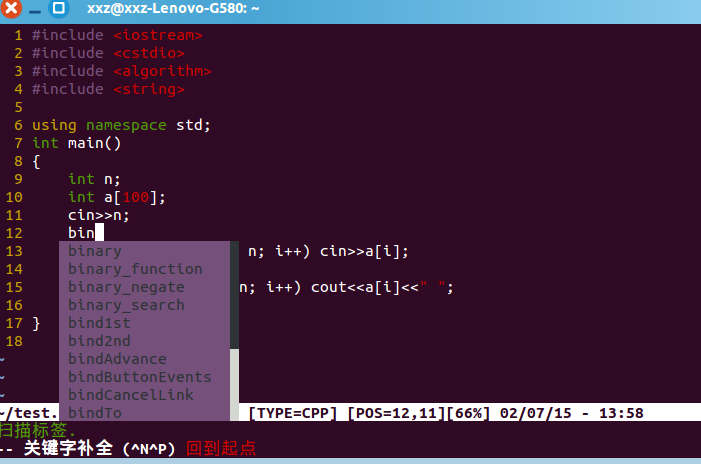本文主要是介绍freeCAD与stl文件如何互切?,希望对大家解决编程问题提供一定的参考价值,需要的开发者们随着小编来一起学习吧!
大家好,我是山羊君Goat。
作为硬件工程师,如果需要给自己的硬件主板做一个DIY的造型,比如说B站稚晖君DIY的小电视等等。

对于这个,那3D打印技术就必不可少了(怪不得说硬件学的东西都很杂

)。
FreeCAD是一款免费好用的3D设计软件,不过不同于专业级别的3D设计软件,freeCAD更倾向于是轻量级的使用。
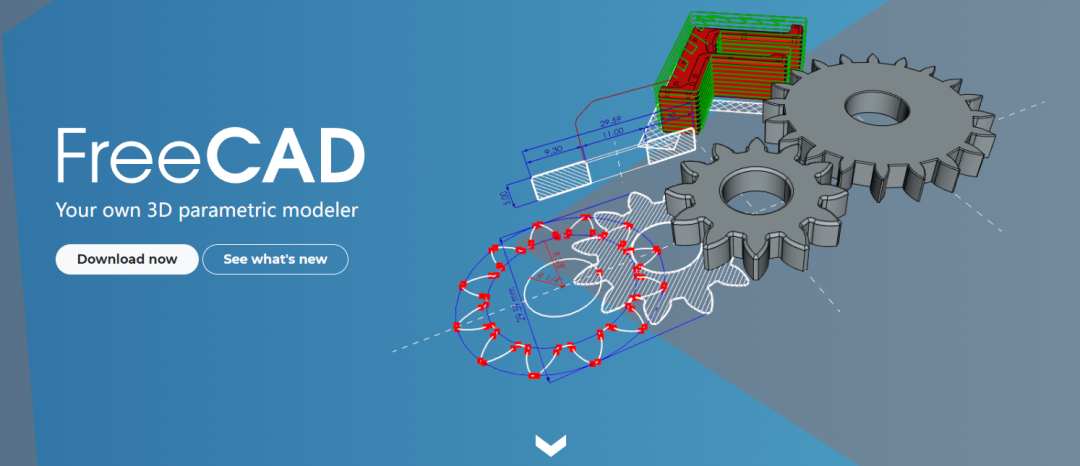
但是这并不影响它在3D设计中的多场景使用,比如说3D打印机常用的stl格式文件的模型,就可以利用freeCAD进行设计导出。
Free CAD导出stl格式文件
过程非常简单,仅仅只需要三步(前提条件是你已经设计好了3D模型)
1,选中实体,然后将工作台变为“Mesh Design”
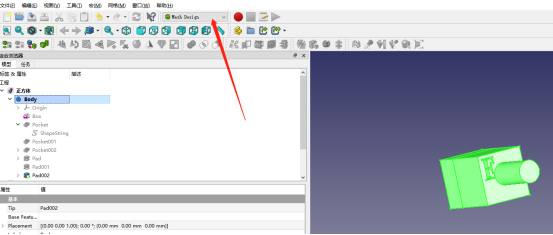
2,点击“网格”菜单栏,选择“从形体创建网格”,就得到了一个“Mesh”文件。
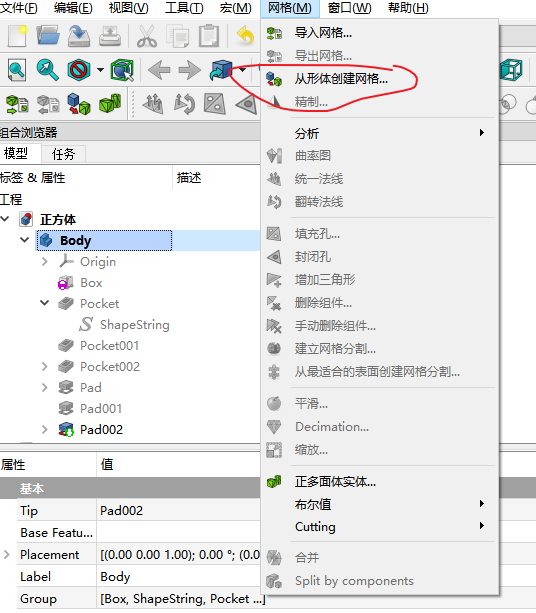
3,最后在Mesh文件上鼠标右键再选择“导出网格”就得到了我们所需的stl格式3D文件。
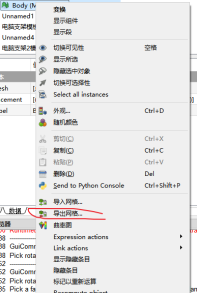
stl文件变为可编辑的freeCAD形式
这个就是反着来了,将已经打包好的stl格式文件变为可以在freeCAD中自由编辑的对象,具体操作步骤如下:
1,导入stl文件,作为被修改的对象
2,调整工作台为Part, 然后选择工具栏“零件”中的“从网格中创建形状”
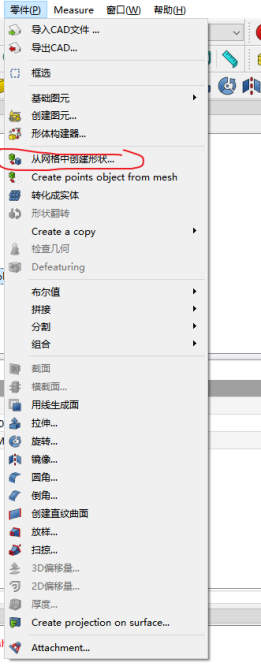
3,默认选择公差为0.1,就得到了一个实体文件。
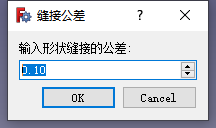

4,删除原始stl文件生成的Mesh文件,也就是界面中绿色颜色的文件。
5,再次选择“零件”工具栏,选择“形体构建器”
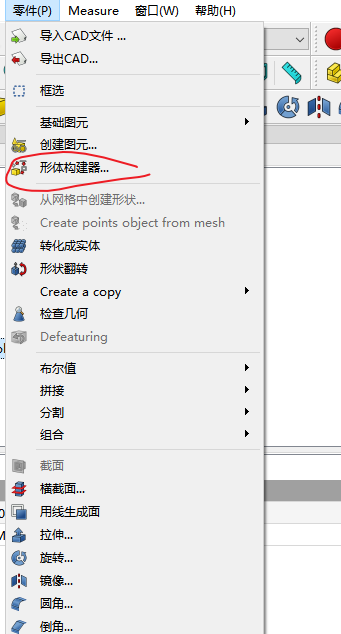
6,选择“壳生成体”选型,然后选择需要构建的实体,也就是所需的形状,就可以得到一个可被编辑的freeCAD的实体了。
7,创建成功之后会得到一个solid名字的文件,将除了这个文件之外的图形删除,获得最终的可编辑对象。

这篇关于freeCAD与stl文件如何互切?的文章就介绍到这儿,希望我们推荐的文章对编程师们有所帮助!